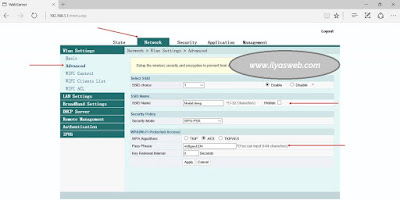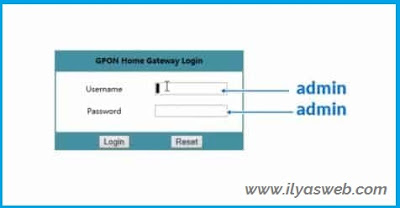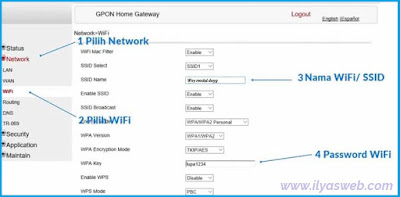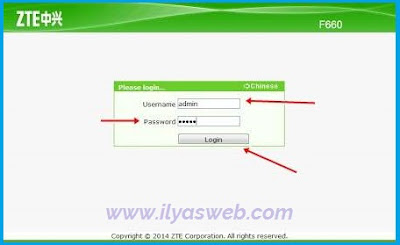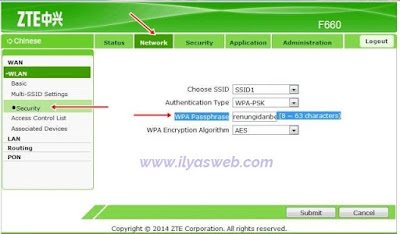Mau tahu cara mengganti password wifi indihome, baik itu yang berwarna hitam alias Fiber Home, ZTE, First Media, TP-Link, Huawei, D-Link, atau yang lainnya? Okeh, pada postingan kali ini admin akan membagikan tutorial cara ganti password indihome dan nama SSID dari beragam modem yang dipakai.
 |
| Cara mengubah password wifi indihome |
Biasanya ketika password wifi yang kamu diketahui oleh banyak orang, sehingga kecepatan koneksi internet yang kamu gunakan dari wifi tersebut menjadi tidak maksimal alias lelet alias lemot. Hal tersebut terjadi karena banyaknya client yang terhubung ke jaringan wifi milikmu.
Baca juga:
Untuk mengembalikan kecepatan internet wifi indihome yang kamu gunakan tersebut, kamu perlu mengganti password atau kata kunci dari SSID wifi kamu. Bingung bagaimana cara menggantinya? silakan simak artikel ini hingga selesai.
Cara Mengganti Password Wifi Indihome
Untuk mengganti password wifi indihome itu tergantung dengan modem wifi yang digunakan. Nah, dibawah ini admin Ilyasweb akan mencoba memberikan tutorialnya untuk 4 jenis modem saja, silakan lanjutkan membaca.
1. Cara Mengganti Password Wifi Fiberhome
Buat kamu yang menggunakan modem FiberHome sebagai router wifi, caranya tidaklah sulit, berikut dibawah ini bisa kamu ikuti langkah-langkahnya:
- Pertama, silakan buka browser dan tuliskan alamat IP berikut di address bar 192.168.1.1
- Selanjutnya silakan log in dengan mengisi username dengan user, dan password-nya silakan isi juga dengan user.
- Setelah berhasil masuk ke halaman utama, maka akan muncul beberapa opsi menu.
- Silakan kamu klik opsi menu Network.
- Klik pada bagian WLAN Settings, lalu silakan pilih opsi Advance.
- Selanjutnya kamu akan disuguhkan dengan halaman pengaturan Wifi, untuk lebih jelasnya, silakan kamu lihat gambar dibawah ini.
- Di bagian SSID Name, bisa kamu gunakan untuk mengubah nama wifi atau nama id.
- Sedangkan dibawah menu WPA (Wi-Fi Protected Access) ada kolom yang bernama Pass Pharse, nah disitu kamu bisa merubah password indihome sesuai keinginanmu.
- Jika sudah mengganti password, silakan klik tombol APPLY untuk menyimpan pengaturan.
Catatan: Sesudah menekan tombol apply, silakan coba hubungkan wifi kamu ke smartphone, laptop, atau komputer kamu dengan menggunakan password barunya, apakah sudah berubah atau belum?
Baca juga: Cara Mengetahui Password WiFi Tetangga Dengan HP Android Tanpa Root
2. Cara Mengganti Password Wifi Indihome di Modem Alcatel
- Pertama-tama, silakan buka browser lalu kunjungi alamat IP ini 192.168.1.1
- Kemudian akan muncul halaman log in, silakan isi kolom username dengan admin, dan pass dengan admin juga, lalu klik tombol LOGIN. (lihat gambar)
- Setelah masuk ke menu utama, silakan pilih opsi menu Network.
- Kemudian pilih opsi WiFi, maka kamu akan dibawa ke panel pengaturan wifi indihome kamu (lihat gambar)
- Terakhir, silakan kamu ganti password wifi kamu.
- Selesai.
Baca juga: Cara Mudah Mengatasi Wifi Tidak Mau Hidup di Xiaomi Redmi 4X
3. Cara Mengganti Paspor WiFi Modem ZTE Seri F660
Cara mengganti paspor wifi di modem zte dengan seri f660 ini hampir sama dengan modem fiberhome, meskipun hanya ada sedikit perbedaan di bagian menu-menunya, silakan simak langkah-langkahnya dibawah ini:
- Pertama, buka browser di laptop atau komputer kamu.
- Lalu ketikkan alamat IP berikut 192.168.1.1 di addrres bar browser kamu.
- Selanjutnya, silakan masukan username: admin dan juga password: admin, lalu klik tombol Login.
- Setelah masuk ke homepage, silakan klik menu Network kemudian pilih menu Security yang ada di menu sidebar bagian kiri (perhatikan gambar dibawah ini).
- Silakan ganti password kamu pada kolom WPA Passphrase.
- Untuk menyimpan perubahan, silakan tekan tombol Submit.
- Selesai, sekarang silakan kamu coba!
Baca juga: Tethering Hotspot Tidak Berfungsi? Begini Cara Mengatasinya!
4. Cara Mengganti Password WiFi Modem Huawei HG8245A
Sama saja dengan cara mengganti paspor wifi diatas, namun jika username dan password loginnya tidak bisa memakai admin, maka silakan coba dengan menggunakan username: telecomadmin dan untuk password: admintelecom.
Meskipun saat ini banyak sekali jenis modem wireless yang dipakai oleh masyarakat yang memasang wifi di rumah atau kantor, ataupun tokonya. Namun, cara untuk mengganti password wifi pada hakikatnya sama saja, baik itu di modem fiberhome, huawei, alcatel, maupun ZTE.
Baca juga: 7 Cara Mengatasi YouTube Tidak Bisa Diputar di Android
5. [BONUS] Cara Mengganti Password Wifi Semua Modem
- Pertama, silakan buka aplikasi browser entah itu Google Chrome, Mozilla Firefox, Internet Explore, Opera, ataupun yang lainnya.
- Lalu ketikkan salah satu alamat IP berikut ini:
- 192.168.1.1
- 192.168.1.254
- 192.168.0.1 (modem d-link)
- Lalu masukan username dan juga password untuk login ke panel pengaturan. Pada umumnya, nama pengguna dan kata sandinya ialah sebagai berikut:
- username: admin, password: admin.
- username: user, password: user.
- username: telecomadmin, password: admintelecom.
- username: support, password: support.
- username: support, password: theworldinyourhand.
- Jika sudah berhasil masuk ke halaman utama pengaturan modem, silakan cari menu Network atau WiFi ataupun Wireless.
- Jika terdapat sub-menu yang bertulisan SSID, berarti halaman tersebut memang benar bisa kamu gunakan untuk mengganti paspor wifi.
- Untuk mengganti password, silakan cari kolom yang bertulisan Passphrase atau Password, umumnya terletak dibagian bawah SSID.
- Jika sudah ketemu, silakan ganti password-nya, lalu klik tombol SAVE, atau SUBMIT, ataupun APPLY.
- Selesai.
Kesimpulan
Jika kamu tidak bisa login ke halaman pengaturan modem, coba kamu lihat modem internet yang sedang kamu pakai, pada sebagian modem kamu bisa melihat SSID dan password wifinya di belakang modem tersebut.
Baca juga:
Namun jika kamu tidak menemukan itu, silakan kamu tulis dikolom komentar nama modem yang kamu pakai beserta tipe atau serinya, misalkan “Kang, mohon bantuannya modem saya ZTE F6609 nggak bisa masuk ke pengaturan“. Nanti, admin akan coba bantu untuk menginformasikan username dan password-nya untuk login.
 Ilyasweb Genggam Dunia Dengan Teknologi!
Ilyasweb Genggam Dunia Dengan Teknologi!